አይፓድ ትልቁን ማያ ገጽ ማሳያውን የሚጠቀሙ ብዙ ባህሪዎች አሉት። ሊጠቀሙበት የሚችሉት አንድ ባህሪ የመሣሪያዎን የማያ ገጽ ላይ ቁልፍ ሰሌዳ በሁለት ክፍሎች እንዲለዩ የሚያስችል ቅንብር ነው ፣ ይህም በሁለቱም አውራ ጣቶች መተየብ ቀላል ይሆንልዎታል። ይህ ጽሑፍ በ iPad ላይ የተለያዩ የቁልፍ ሰሌዳ ቅንብሮችን በማንቃት እና በማሰናከል ሂደት ውስጥ ይራመዳል።
ደረጃ
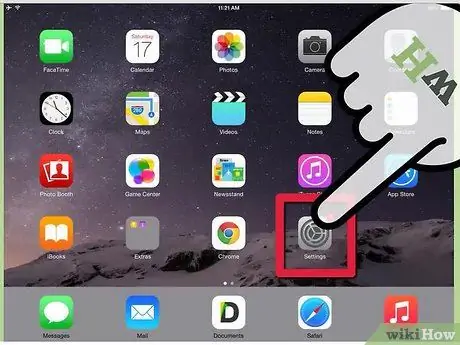
ደረጃ 1. በመሣሪያው መነሻ ማያ ገጽ ላይ የቅንብሮች መተግበሪያውን መታ ያድርጉ።
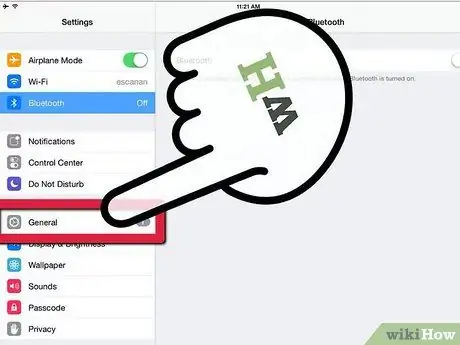
ደረጃ 2. በቅንብሮች መተግበሪያ ውስጥ “አጠቃላይ” ን መታ ያድርጉ።
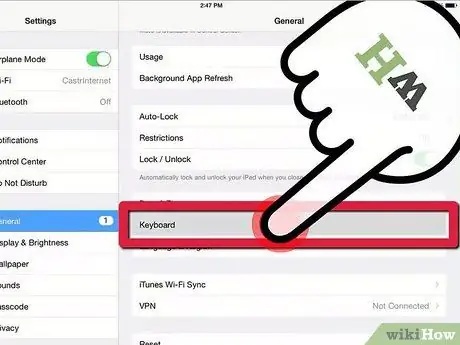
ደረጃ 3. በአጠቃላይ ገጽ ውስጥ “የቁልፍ ሰሌዳ” ን መታ ያድርጉ።
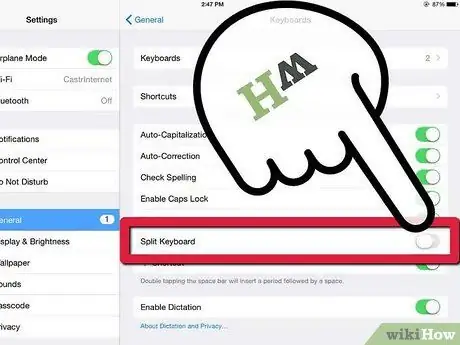
ደረጃ 4. እሱን ለማንቃት “ከተከፋፈለ ቁልፍ ሰሌዳ” አማራጭ ቀጥሎ ያለውን የመቀየሪያ ቁልፍን መታ ያድርጉ።
እሱን ለማሰናከል በቀላሉ የመቀየሪያ መቀየሪያውን በተቃራኒው አቅጣጫ መታ ያድርጉ።
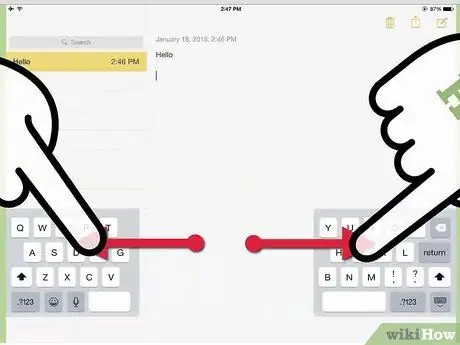
ደረጃ 5. የተለየ የቁልፍ ሰሌዳ ይጠቀሙ።
የቁልፍ ሰሌዳው እንዲታይ የጽሑፍ መስክ መታ ያድርጉ። የቁልፍ ሰሌዳውን ለመለየት ሁለት ጣቶችዎን ይጠቀሙ። የተከፋፈለ ቁልፍ ሰሌዳ ካነቁ የቁልፍ ሰሌዳው ወዲያውኑ በሁለት ክፍሎች ይከፈላል። ሁለቱን ግማሾችን ወደ መሃል በማንሸራተት አንድ ላይ መልሰው ማስቀመጥ ይችላሉ።







